iOS UI调试神器,插件injection for Xcode使用方法
2016-04-27 20:12 jiangys 阅读(5771) 评论(1) 收藏 举报项目越来越大,代码编译时间越来越长,你是不是早已经厌倦了改一点点UI布局就要重新编译一次项目的过程,我们一分钟几百万上下的,怎能被编译浪费掉珍贵的时间。使用injectionforxcode这款插件,提高我们编程时的效率。
先上插件的GitHub地址:injectionforxcodeGitHub地址
官方演示
看看强大的效果,即写即看到效果:

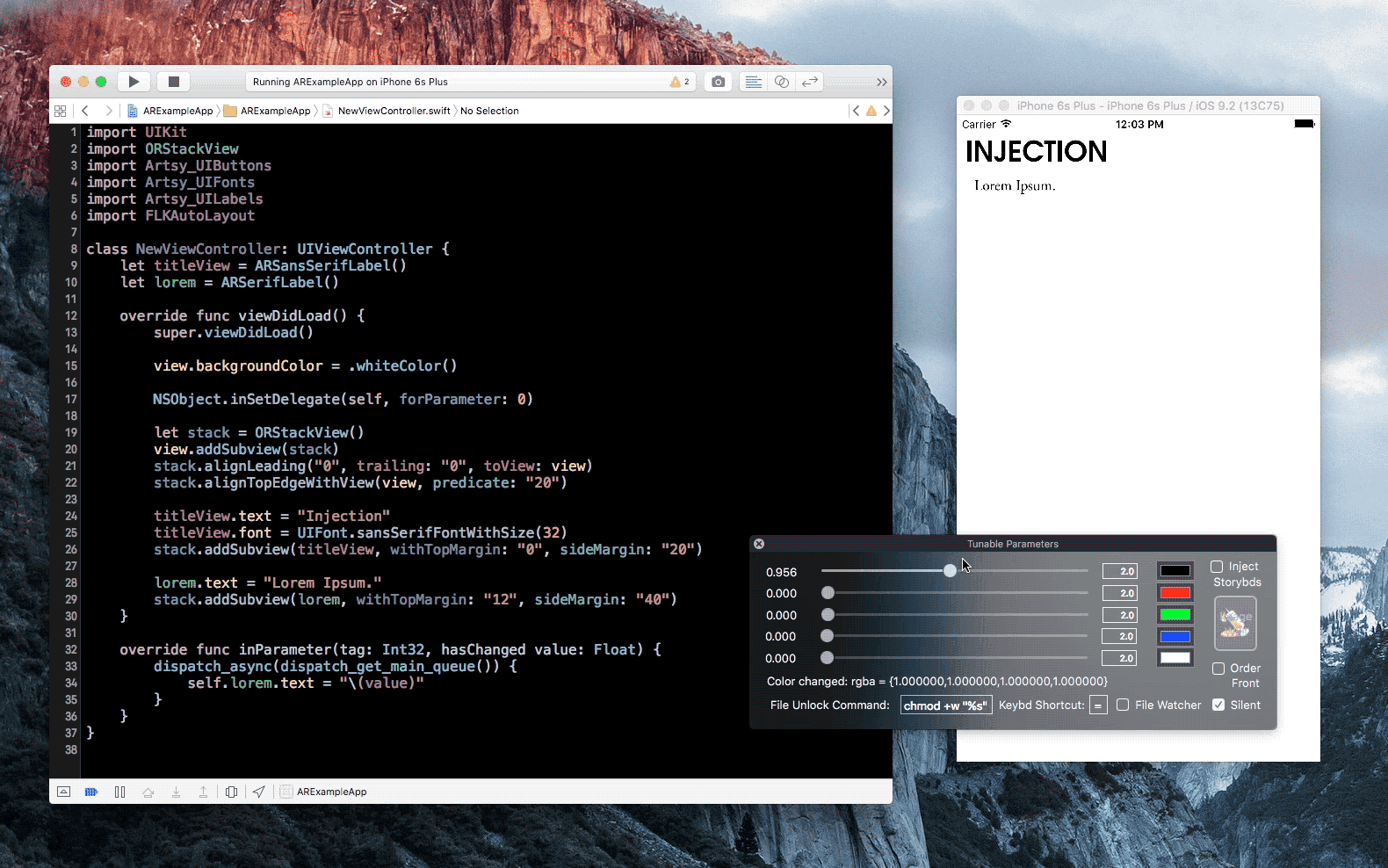
安装
我们可以通过Alcatraz来安装,如果安装成功没有找到多出来的两个选项,我们通过下载插件-->打开工程,编译后,重启Xcode。
再次打开Xcode我们可以看到Product菜单下多出了两个选项

试验
- (void)viewDidLoad { [super viewDidLoad]; self.view.backgroundColor = [UIColor whiteColor]; [self setupTableView]; } -(void)injected{ [self viewDidLoad]; }
要注意的是:injected,Corl + = 更新界面后,就可以看到效果。
真机调试
另外,我们想要真机调度,网上说添加脚本这些,我试了都不行。另外找到了解决方法
由于我们在模拟器里运行了,可以看到目录下多了一个文件夹。
第一步:
点击”Patch Project for Injection“,插入真机的相关代码。如果下次我们不需要真机调试了,直接点击”Revert Injection's Changes“就可以消除了。
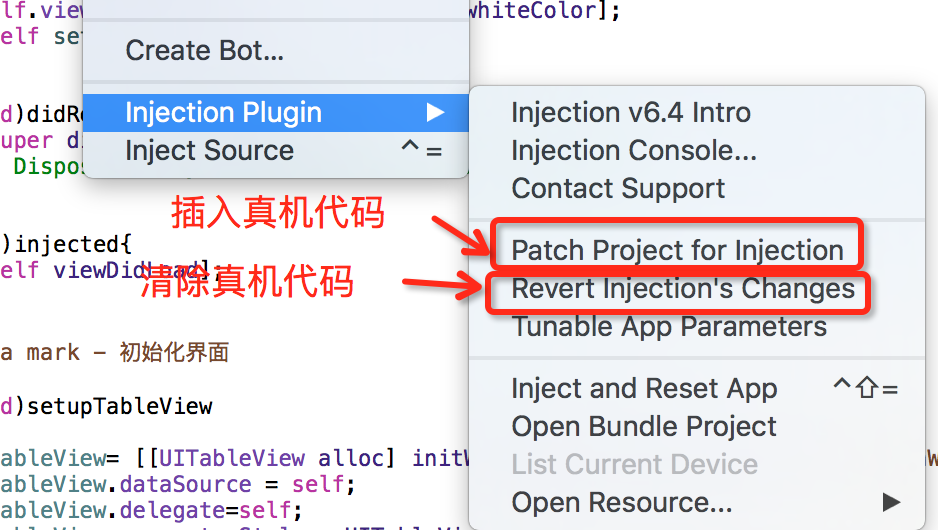
插入的相关代码,我们可以在main.m文件中看到,如下图:
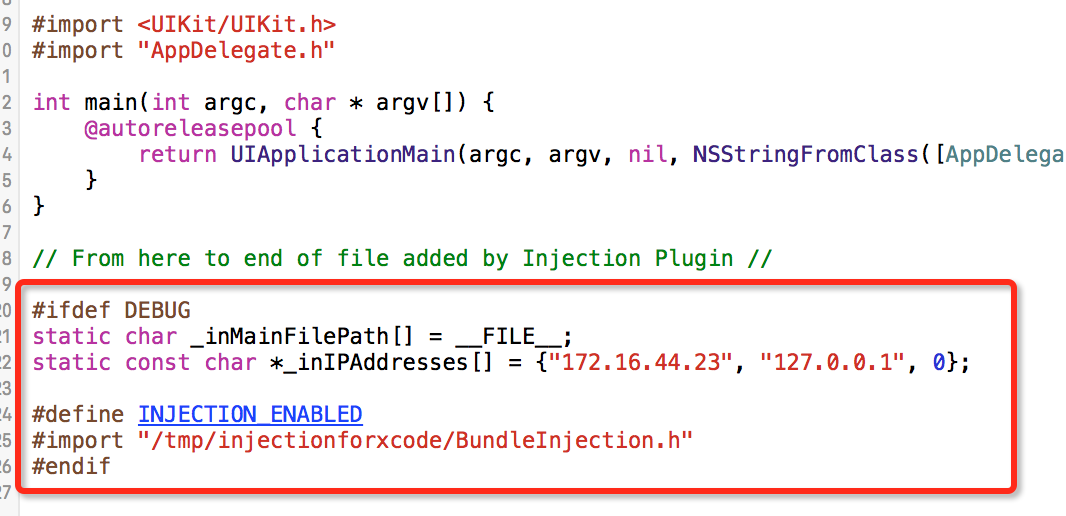
第二步 方法一:
我们Crol+=运行后,发现报错,如下:
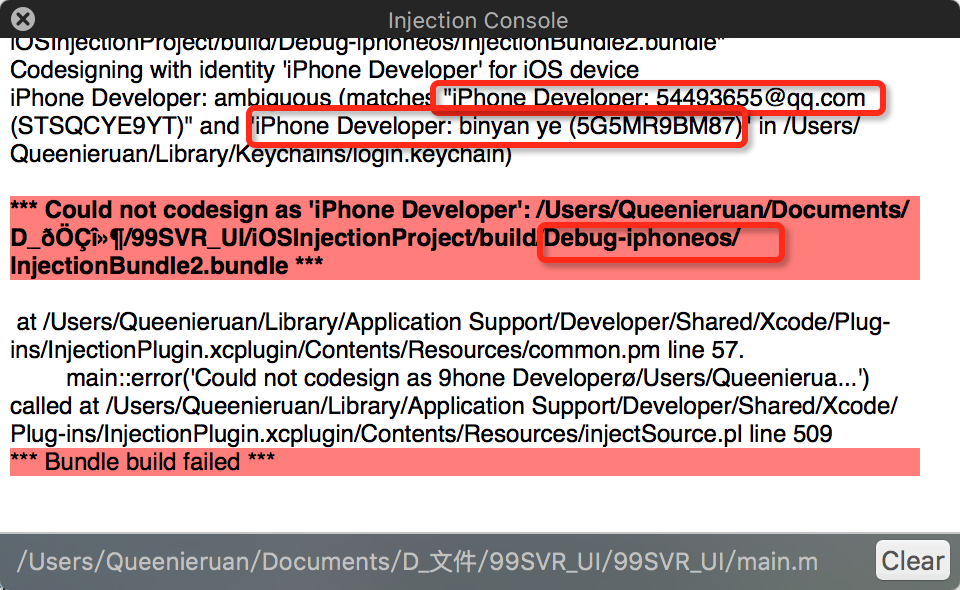
基本意思是:真机调试,需要用户证书,但我们的系统上绑定了多个证书,让我们在Debug-iphoneos下绑定一个我们需要调试的真机证书即可。
我们打开文件目前,会发现多了一个”iOSInjectionProject“文件夹,我们需要找的是identity.txt这个文件
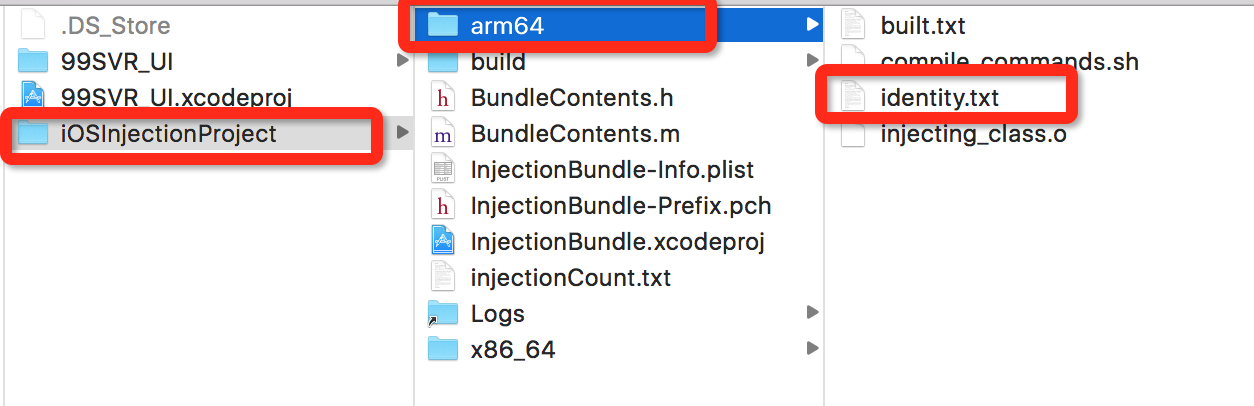
打开后,看到

之后,我们在选中绑定需要调试的真机证书,直接command + c 复制,手打的需要注意空格。
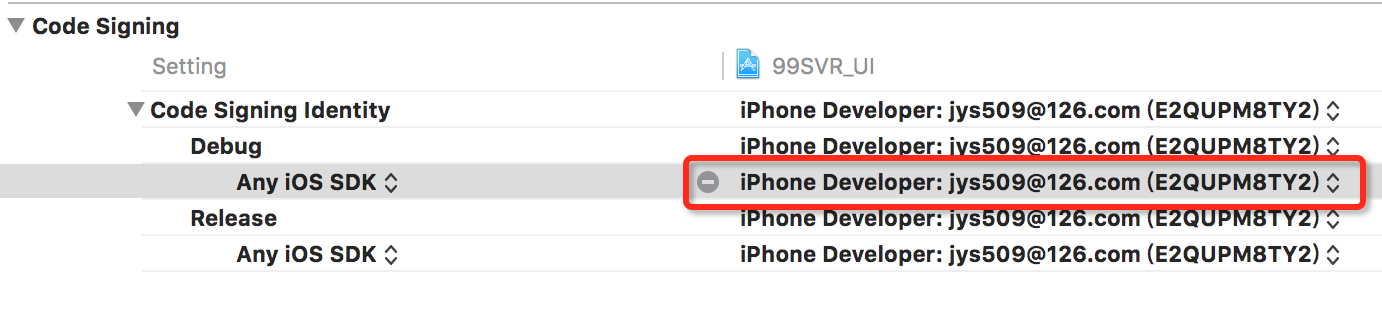
粘贴到identity.txt下。注意不要手敲,有空格的。

保存后,我们再control + =,已经成功。
第二步 方法二:
除了手动改identity.txt方式之外,还可以通过新增运行脚本方式。
1、先去 project-> Build Phases 添加一个 Run script,内容为:
echo "$CODESIGNING_FOLDER_PATH" >/tmp/"$USER.ident" && echo "$CODE_SIGN_IDENTITY" >>/tmp/"$USER.ident" && exit;

2、修改 工程 target 的 Code Siging ,记住只修改 Any iOS SDK 后面的两个为 跟我们Xcode 中一样。

3、然后到我们的工程目录,给 iOSInjectionProject 这个文件夹删掉。删掉之后,com + shift + k, clean 一下工程,在运行到手机上,没什么问题的话,真机上就能热调试了。
4、我们打开identity.txt文件,看到里面自动帮我们添加上了证书。
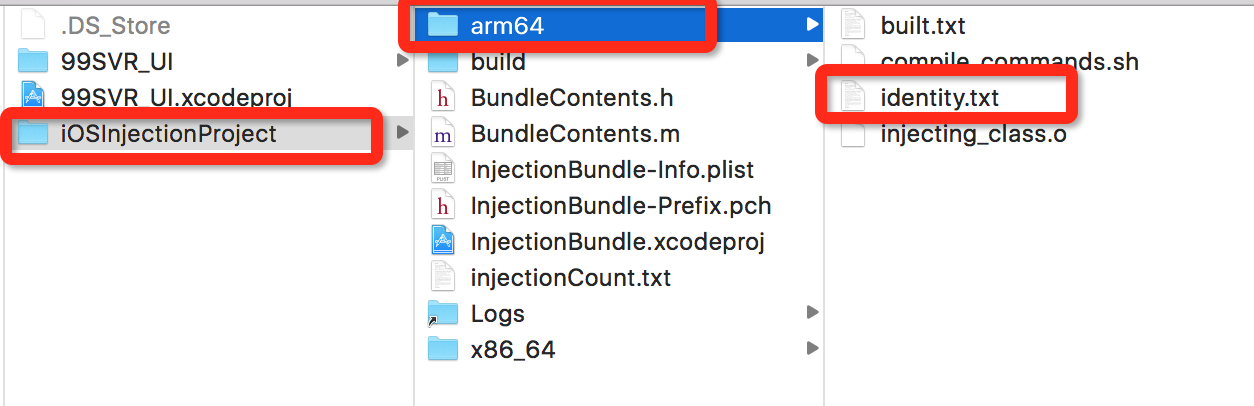

报错处理
1.没有选中要编译的文件。我们需要选择当前需要调试的controller文件。

2.运行没有效果。加上:
-(void)injected{ [self viewDidLoad]; }
3.真机调试,还是报证书不对,如:

请检查一下,你的需要真机调试的证书,是不是安装了两次,如果安装了两次,也会提示说证书选择有误,请只保留其中一个。
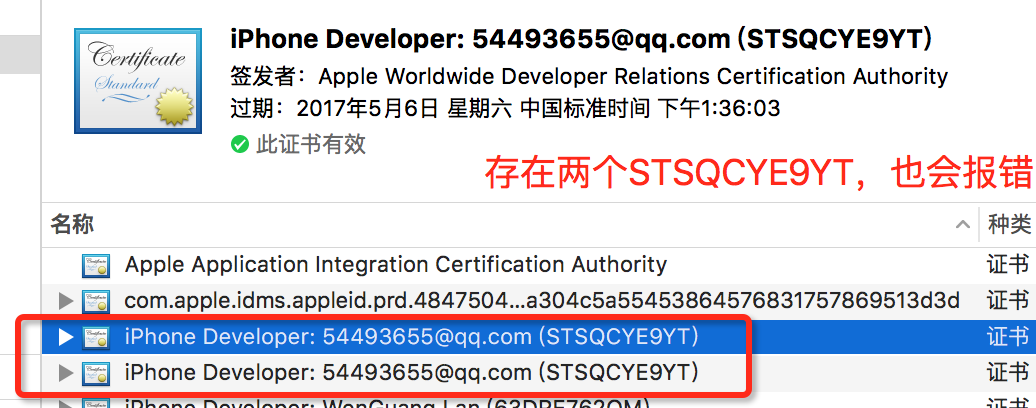
4.IP地址不正确

这个错误指的是没有权限操作IP。
我们在真机调试的时候,会在main.m中插入以下代码:

第一个和第二个IP地址,指向的是外网的IP。外网的IP,我们是没有权限操作的,只需要把这两个IP删除掉即可。如
static const char *_inIPAddresses[] = {"192.168.1.105", "127.0.0.1", 0};
破解处理
该插件只允许我们使用两周,如果使用到期,我们只需要删除 iOSInjectionProject 这个文件夹,重新运行又可以使用了。

 浙公网安备 33010602011771号
浙公网安备 33010602011771号